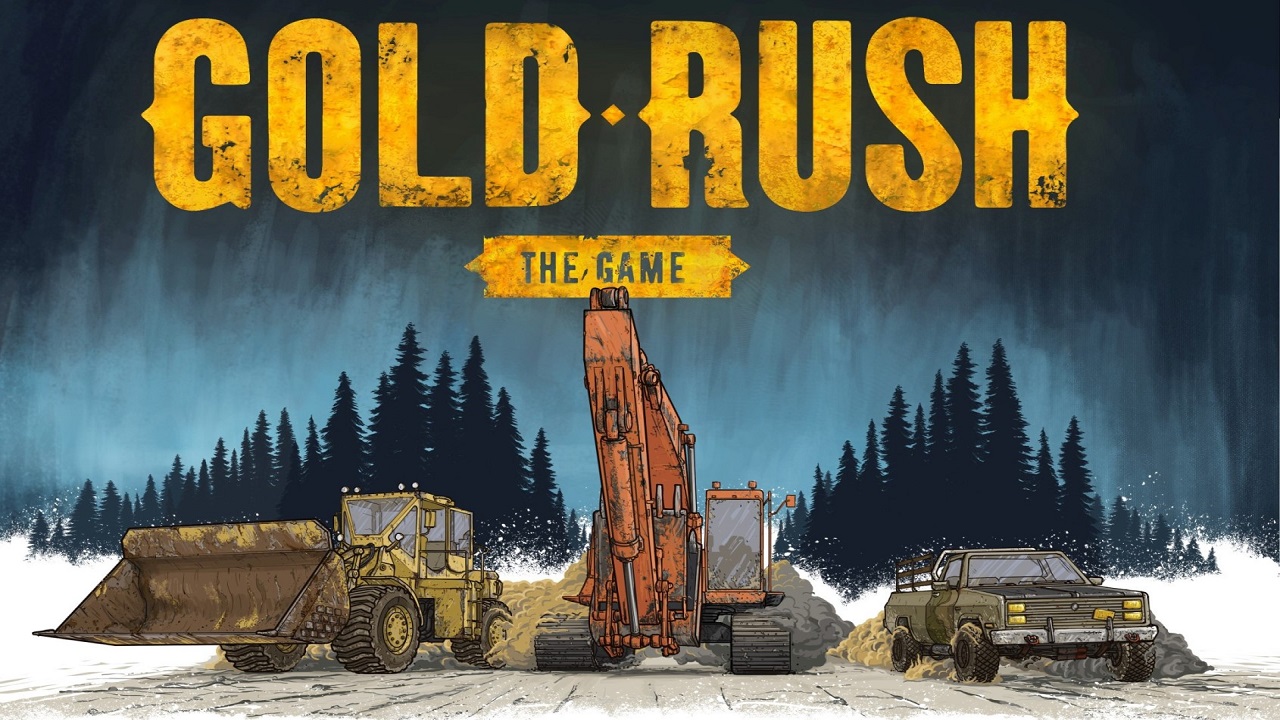Para usar el modo ambiente en Chromecast, debe instalar y configurar la función con una cuenta de Google. Una vez configurado, el modo ambiente muestra protectores de pantalla y contenido personalizado cuando el Chromecast no está en uso.
Puede mostrar la hora local., informacion del tiempo, y fotos personalizadas asociadas a su cuenta de Google. Puede ajustar la configuración del modo ambiente a través de la aplicación Google Home, donde puedes agregar o eliminar álbumes, crear un álbum de familiares y amigos, seleccionar momentos destacados recientes y fotos favoritas, y elija entre álbumes privados o compartidos existentes.
Google Photos selecciona automáticamente las fotos para el modo ambiente, seleccionando los mejores de Live Albums y Recent Highlights, pero puede desactivar la selección de álbumes privados y compartidos si lo desea. La función también incluye un modo Galería de arte para mostrar fotos de fuentes como Google Earth.
Además, hay una función Experimental que le permite explorar más fuentes de imágenes y funciones. La función Clima dentro del modo ambiente muestra información meteorológica, y puedes elegir mostrarlo u ocultarlo, así como seleccionar escalas de temperatura según su ubicación.
Puntos clave:
- Configurar y configurar el modo ambiente con una cuenta de Google en Chromecast.
- Muestra protectores de pantalla y contenido personalizado cuando Chromecast no está en uso.
- Muestra la hora local, informacion del tiempo, y fotos personalizadas asociadas a su cuenta de Google.
- Ajuste la configuración del modo ambiente a través de la aplicación Google Home.
- Google Photos selecciona automáticamente las fotos para el modo ambiente, pero la curación se puede desactivar para álbumes privados y compartidos.
- La característica experimental permite la exploración de más fuentes de imágenes y características, incluyendo un modo de galería de arte y personalización de la visualización del clima.
Configuración y configuración del modo ambiente en Chromecast
Ambient Mode en Chromecast es una característica fantástica que le permite disfrutar de hermosos protectores de pantalla y contenido personalizado cuando su dispositivo no está en uso.. Para comenzar con el Modo ambiente, necesitarás una cuenta de Google, que le permitirá instalar y configurar esta función sin esfuerzo.
Para comenzar el proceso de configuración, asegúrese de que su dispositivo Chromecast esté conectado a su televisor y encendido. El siguiente paso es abrir la aplicación Google Home en su teléfono inteligente o tableta.
Si aún no lo has instalado, puedes descargarlo desde Google Play Store o Apple App Store.
Una vez que tengas la aplicación abierta, asegúrese de que su teléfono inteligente o tableta esté conectado a la misma red Wi-Fi que su Chromecast. Toque en el «+» icono en la esquina superior izquierda de la aplicación para agregar un nuevo dispositivo.
Elija el dispositivo Chromecast que desea configurar de la lista que aparece, y siga las instrucciones en pantalla para completar el proceso de configuración.
Después de configurar correctamente tu Chromecast, navega a la configuración del dispositivo en la aplicación Google Home. Busque la opción Modo ambiente, donde puede ajustar varias configuraciones y preferencias.
Esto incluye habilitar o deshabilitar la visualización de la hora local, informacion del tiempo, y fotos personalizadas asociadas a su cuenta de Google. Recuerde guardar los cambios que realice para que surtan efecto..
Vale la pena señalar que si realiza un restablecimiento de fábrica en su Chromecast, se eliminarán tus preferencias de Modo Ambiente. Por lo tanto, es importante hacer una copia de seguridad de las configuraciones y preferencias personalizadas antes de iniciar un restablecimiento de fábrica.
Personalización del modo ambiente con fotos y preferencias personales
Uno de los aspectos más atractivos de Ambient Mode en Chromecast es la capacidad de mostrar tus fotos personales como protectores de pantalla.. Al utilizar el poder de Google Photos, puede convertir su televisor en un impresionante marco de fotos digital.
Sigue estos pasos para personalizar Ambient Mode con tus propias fotos:
- Abra la aplicación Google Photos en su teléfono inteligente o visite photos.google.com en su computadora.
- Toca en el menú de hamburguesas (tres lineas horizontales) en la esquina superior izquierda de la aplicación o sitio web.
- Seleccione «Ajustes» en el menú y desplácese hacia abajo para encontrar el «Modo ambiente» sección.
- De aquí, puedes agregar o quitar álbumes, crear un «Familiares y amigos» álbum, seleccionar momentos destacados recientes y fotos favoritas, y elija entre álbumes privados o compartidos existentes.
- Para asegurarse de tener la mejor selección de fotos mostradas, Google Photos seleccionará automáticamente las imágenes seleccionando las mejores de sus Álbumes en vivo y Destacados recientes.
- Si prefiere tener control total sobre las fotos mostradas, puede desactivar la curación de álbumes privados y compartidos cambiando la configuración adecuada.
- Además, si prefiere ocultar los datos personales de las fotos, Google Photos te da la opción de habilitar la ocultación de detalles de fotos personales.
Una vez que haya personalizado su Ambient Mode con fotos personales, su Chromecast servirá como un impresionante marco de fotos digital para mostrar sus recuerdos más preciados.
Exploración de características y opciones adicionales en modo ambiente
Además de mostrar tus fotos personales, Ambient Mode en Chromecast ofrece una gama de funciones y opciones adicionales para mejorar su experiencia. Profundicemos en algunas de estas características interesantes:
- Galería de arte: Esta característica le permite mostrar fotos de alta calidad de varias fuentes como Google Earth.
Agrega un toque de estilo artístico a su experiencia de salvapantallas.
- característica experimental: Si está interesado en probar nuevas fuentes de imágenes y características, la función Experimental dentro del Modo ambiente le brinda la oportunidad de hacer precisamente eso.
Te permite explorar imágenes únicas y experimentar con diferentes fuentes para una experiencia de salvapantallas en constante cambio..
- característica del tiempo: El modo ambiental también puede mostrar información meteorológica en vivo, asegurando que se mantenga informado sobre las condiciones exteriores sin tener que encender una aplicación meteorológica separada.
Puede elegir mostrar u ocultar información meteorológica y seleccionar escalas de temperatura según su ubicación.
Al aprovechar estas características adicionales dentro del Modo ambiente, realmente puede mejorar su experiencia con Chromecast y disfrutar de un protector de pantalla altamente personalizado y visualmente atractivo siempre que su dispositivo esté inactivo.
En conclusión, Ambient Mode en Chromecast ofrece una forma cautivadora de disfrutar de protectores de pantalla y contenido personalizado cuando su dispositivo no está en uso.. Siguiendo los pasos descritos en esta guía completa, puede instalar y configurar fácilmente el modo ambiente.
Además, personalizándolo con sus propias fotos personales y explorando las diversas funciones y opciones disponibles, puedes crear una experiencia verdaderamente única y agradable. Entonces, ¿por qué esperar??
Desbloquee todo el potencial de su Chromecast y disfrute de la belleza del modo ambiental. fundición feliz!